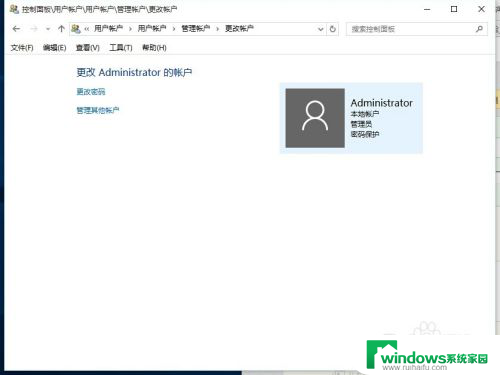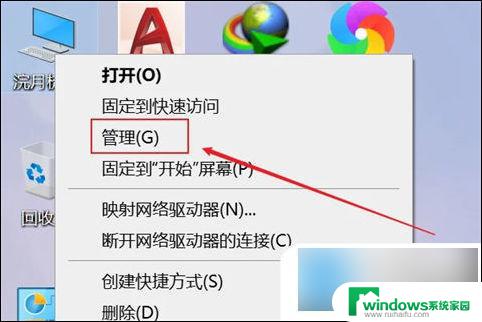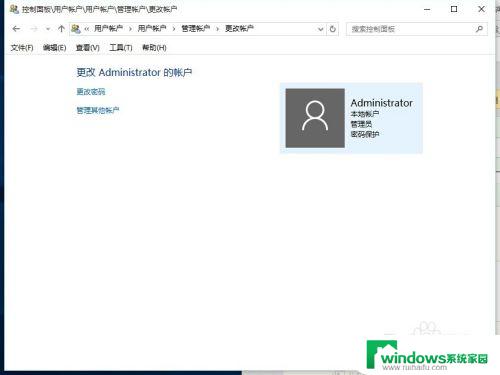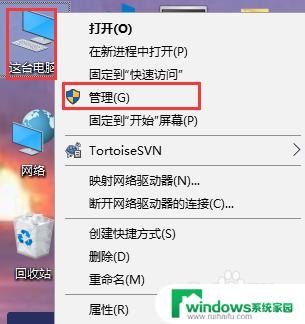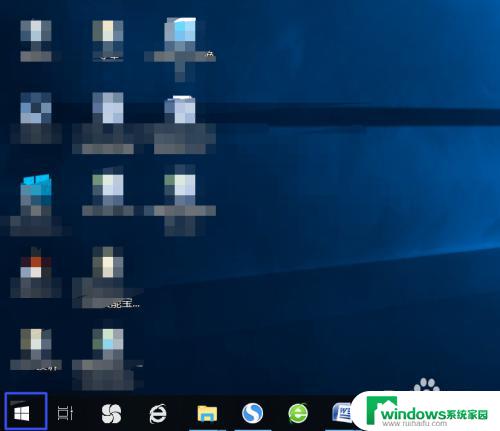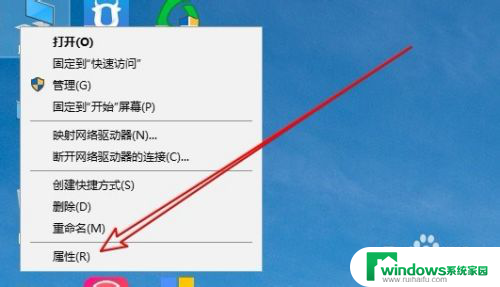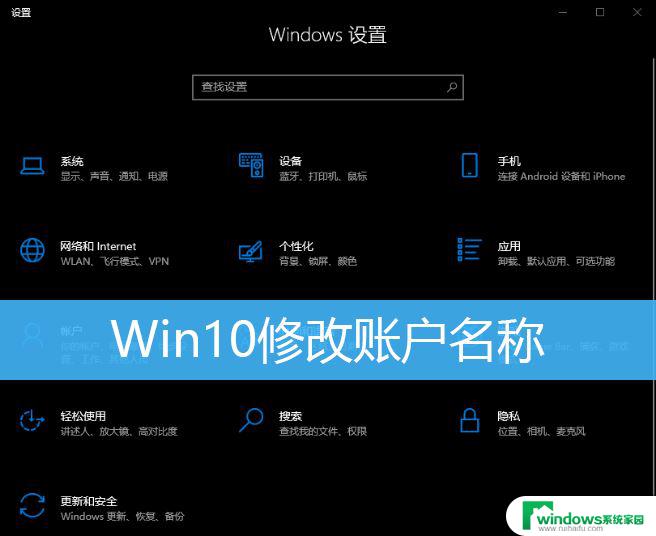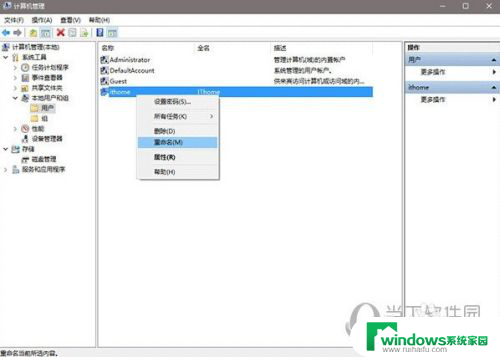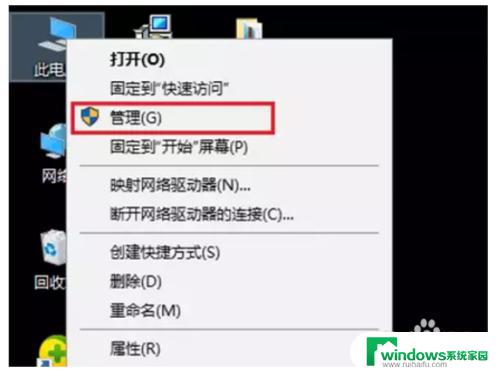win10电脑改名字怎么改 win10电脑怎么改用户名
更新时间:2024-04-26 16:57:15作者:yang
在使用Win10电脑的过程中,有时候我们可能会想要改变电脑的名字或者用户名,改变电脑名字可以让我们更容易识别不同设备,而改变用户名则可以让我们在登录时更加个性化。不过对于一些不熟悉操作系统的人来说,可能会觉得这个过程比较困难。究竟Win10电脑改名字怎么改?Win10电脑怎么改用户名呢?接下来我们将一一介绍具体的操作步骤。
win10电脑改名字怎么改?
具体步骤如下:
1. 在电脑系统桌面,选中我的电脑。单击鼠标右键;
2. 在鼠标右键中,选择管理。进入计算机管理页面;
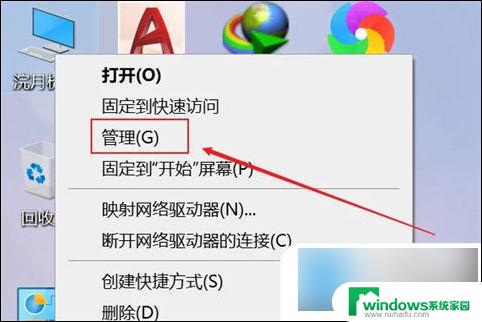
3. 然后点击本地用户和组;
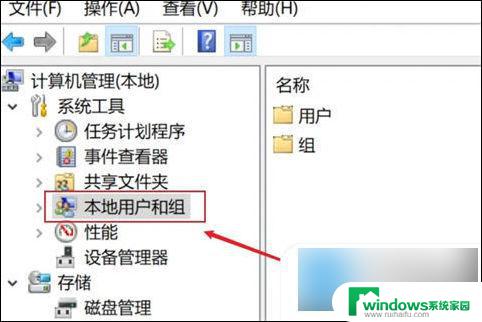
4. 选择用户;
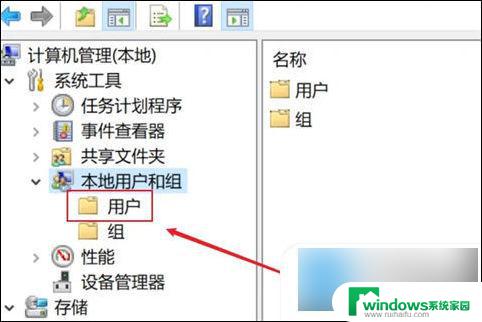
5. 选择需要更改的计算机用户名称,双击鼠标左键;
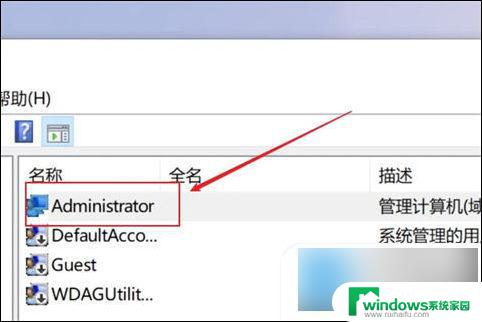
6. 在弹出的页面中,输入需要更改的名字;
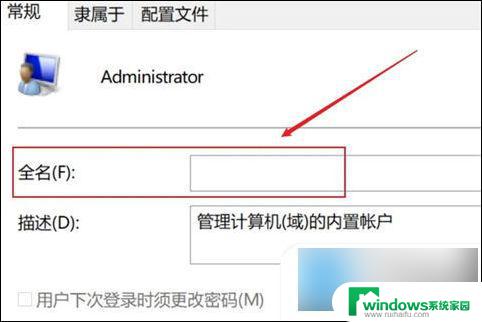
7. 点击确定,完成win10用户名修改。
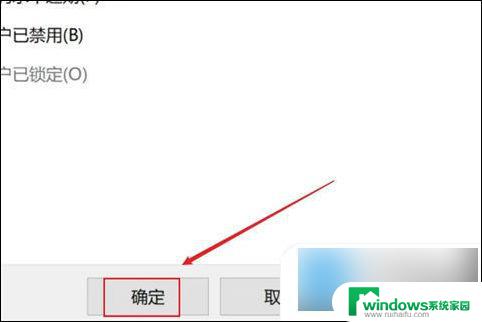
以上就是关于如何更改Win10电脑的名称的全部内容,如果您遇到相同情况,您可以按照以上方法解决。